首先推荐初学者选择Python 3.9或3.10等稳定版本,访问官网下载对应系统的安装包,安装时务必勾选“Add Python to PATH”并建议自定义安装路径,完成后通过在命令提示符输入python --version和pip --version验证安装成功。
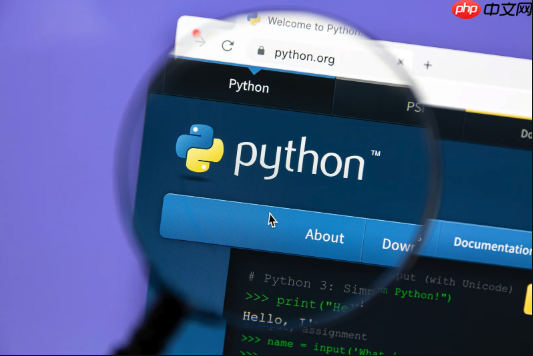
Python3怎么安装适合初学者的版本?这是不少网友都关注的,接下来由PHP小编为大家带来Python3新手友好版本推荐与安装教程,感兴趣的网友一起随小编来瞧瞧吧!
https://www.python.org/downloads/1、访问官方网站后,页面通常会自动识别你的操作系统并推荐对应的最新稳定版。对于初学者而言,不必追求绝对最新的小版本号,选择一个发布数月、社区反馈稳定的版本更为稳妥。
2、在下载区域下方,可以找到“Looking for a specific release?”的链接,点击后能查看所有历史版本。建议挑选Python 3.9或Python 3.10系列中的某个次级版本,这些版本已被广泛测试,与大多数第三方库兼容性良好,能减少学习过程中的环境配置问题。
3、根据你的电脑系统是32位还是64位来选择正确的安装包。现代电脑绝大多数为64位系统,因此直接下载标注有“x86-64”或“64-bit”的安装文件即可。如果不确定,可在系统设置中查看“关于此电脑”的信息进行确认。
立即学习“Python免费学习笔记(深入)”;
1、双击下载好的.exe安装文件启动程序。在第一个安装界面中,务必勾选“Add Python to PATH”这一选项,这能将Python命令添加到系统的环境变量中,使得日后在命令行工具里可以直接调用python和pip命令。
2、选择“Customize installation”(自定义安装)以确保所有必要组件都被选中,包括pip包管理器、tcl/tk支持等。进入下一步后,可以修改安装路径,建议将其安装在非系统盘(如D:\Python310),便于管理和维护。
3、点击“Install”开始安装过程,等待进度条完成。安装结束后会出现“Setup was successful”的提示,此时点击“Close”关闭窗口,表示基础环境已部署完毕。
1、按下键盘上的Win+R组合键,输入“cmd”并回车,打开命令提示符窗口。在其中输入“python --version”并按回车,如果屏幕上显示出你所安装的Python版本号(例如Python 3.10.9),则说明解释器安装成功。
2、紧接着输入“pip --version”来检查包管理工具是否正常工作。成功的返回信息会包含pip的版本以及其关联的Python路径,这是后续安装第三方模块的基础保障。
3、为了保持项目间的独立性,建议立即学习使用内置的venv模块创建虚拟环境。在目标项目文件夹内打开命令行,执行“python -m venv myenv”命令即可生成一个隔离的运行空间,通过激活该环境可避免不同项目依赖库之间的冲突。
以上就是Python3怎么安装适合初学者的版本_Python3新手友好版本推荐与安装教程的详细内容,更多请关注php中文网其它相关文章!

每个人都需要一台速度更快、更稳定的 PC。随着时间的推移,垃圾文件、旧注册表数据和不必要的后台进程会占用资源并降低性能。幸运的是,许多工具可以让 Windows 保持平稳运行。




Copyright 2014-2025 https://www.php.cn/ All Rights Reserved | php.cn | 湘ICP备2023035733号